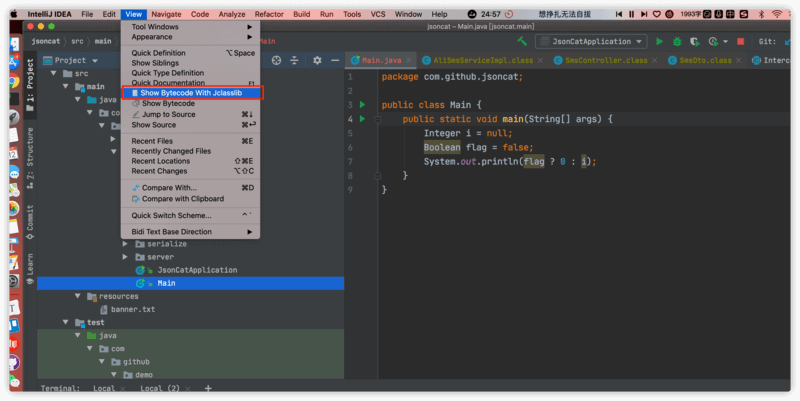jclasslib: 一款IDEA字节码查看神器
由于后面要分享的一篇文章中用到了这篇文章要推荐的一个插件,所以这里分享一下。非常实用!你会爱上它的!
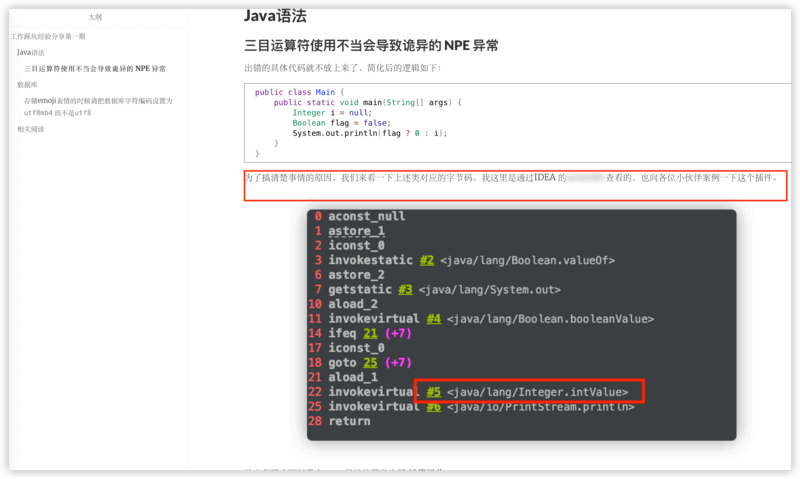
开始推荐 IDEA 字节码查看神器之前,先来回顾一下 Java 字节码是啥。
何为 Java 字节码?
Java 虚拟机(JVM)是运行 Java 字节码的虚拟机。JVM 有针对不同系统的特定实现(Windows,Linux,macOS),目的是使用相同的字节码,它们都会给出相同的结果。
字节码
在 Java 中,JVM 可以理解的代码就叫做字节码(即扩展名为 .class 的文件),它不面向任何特定的处理器,只面向虚拟机。Java 语言通过字节码的方式,在一定程度上解决了传统解释型语言执行效率低的问题,同时又保留了解释型语言可移植的特点。所以 Java 程序运行时比较高效,而且,由于字节码并不针对一种特定的机器,因此,Java 程序无须重新编译便可在多种不同操作系统的计算机上运行。
Java 程序从源代码到运行的过程如下图所示:
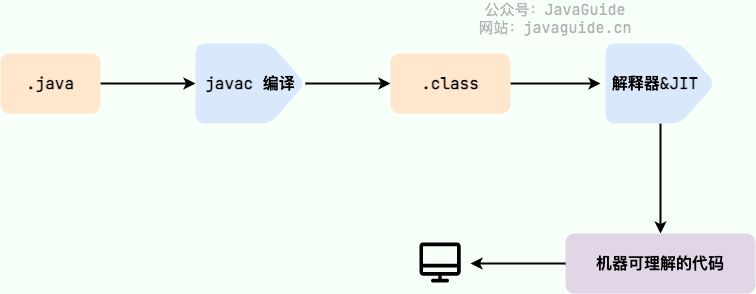
为什么要查看 Java 字节码?
我们在平时学习的时候,经常需要查看某个 java 类的字节码文件。查看字节码文件更容易让我们搞懂 java 代码背后的原理比如搞懂 java 中的各种语法糖的本质。
如何查看 Java 字节码?
如果我们通过命令行来查看某个 class 的字节码文件的话,可以直接通过 javap 命令,不过这种方式太原始了,效率十分低,并且看起来不直观。
下面介绍两种使用 IDEA 查看类对应字节码文件的方式(javap这种方式就不提了)。
我们以这段代码作为案例:
public class Main {
public static void main(String[] args) {
Integer i = null;
Boolean flag = false;
System.out.println(flag ? 0: i);
}
}上面这段代码由于使用三目运算符不当导致诡异了 NPE 异常。为了搞清楚事情的原因,我们来看其对应的字节码。
使用 IDEA 自带功能
我们点击 View -> Show Bytecode 即可通过 IDEA 查看某个类对应的字节码文件。
注意
查看某个类对应的字节码文件之前需确保它已经被编译过。
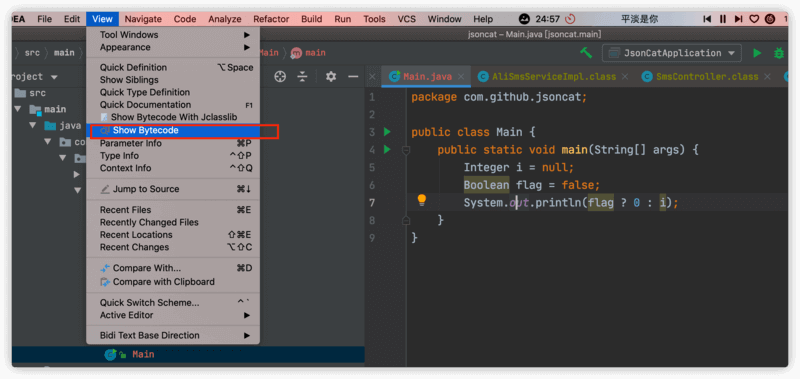
稍等几秒钟之后,你就可以直观到看到对应的类的字节码内容了。
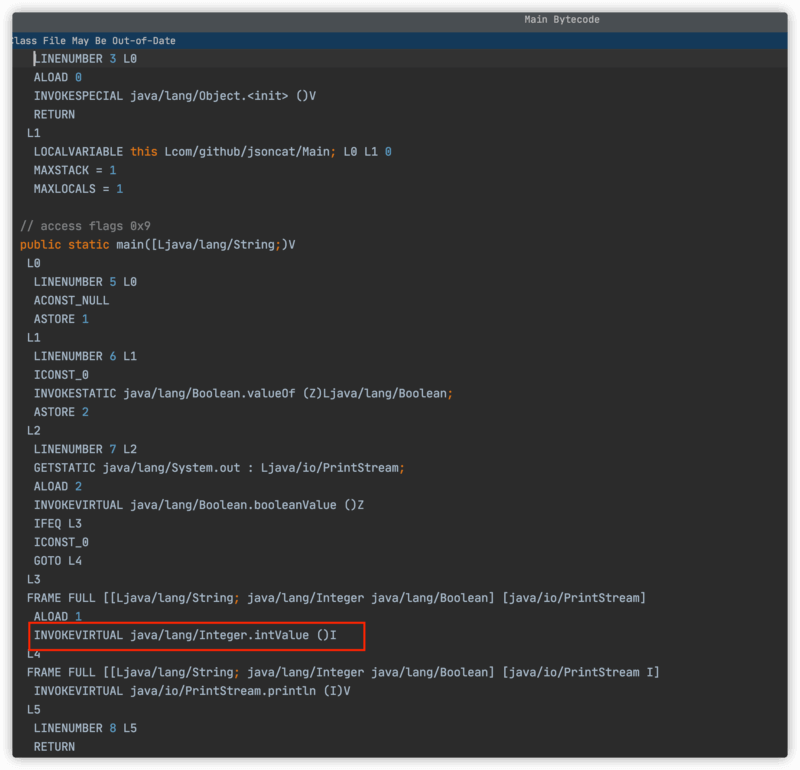
从字节码中可以看出,我圈出来的位置发生了 拆箱操作 。
- 装箱: 将基本类型用它们对应的引用类型包装起来;
- 拆箱: 将包装类型转换为基本数据类型;
详细解释下就是: flag ? 0: i 这行代码中,0 是基本数据类型 int,返回数据的时候 i 会被强制拆箱成 int 类型,由于 i 的值是 null,因此就抛出了 NPE 异常。
Integer i = null;
Boolean flag = false;
System.out.println(flag ? 0: i);如果,我们把代码中 flag 变量的值修改为 true 的话,就不会存在 NPE 问题了,因为会直接返回 0,不会进行拆箱操作。
使用 IDEA 插件 jclasslib(推荐)
相比于 IDEA 自带的查看类字节的功能,我更推荐 jclasslib 这个插件,非常棒!
使用 jclasslib 不光可以直观地查看某个类对应的字节码文件,还可以查看类的基本信息、常量池、接口、属性、函数等信息。
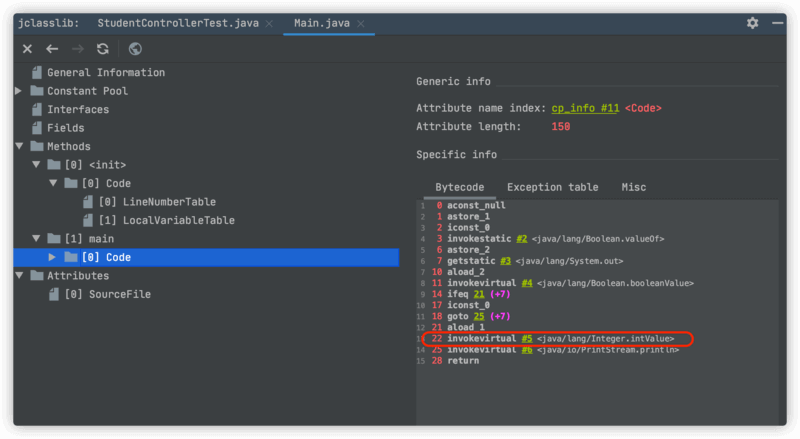
我们直接在 IDEA 的插件市场即可找到这个插件。我这里已经安装好了。
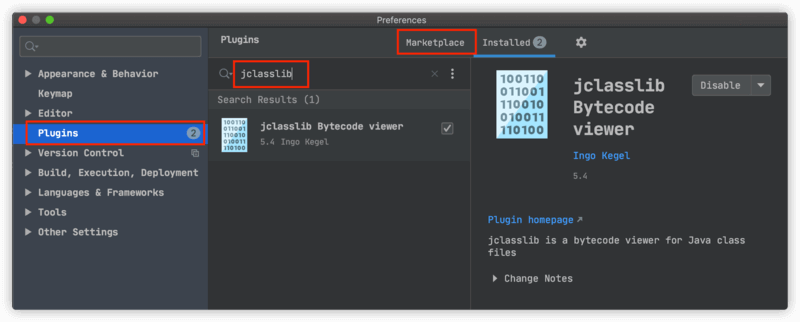
安装完成之后,重启 IDEA。点击 View -> Show Bytecode With jclasslib 即可通过 jclasslib 查看某个类对应的字节码文件。